So erstellen Sie einen Verkaufstrichter in WordPress
Veröffentlicht: 2022-08-09Suchen Sie nach einem Tutorial zum Erstellen eines Verkaufstrichters in WordPress?
Ein Verkaufstrichter ist der Weg, den ein Benutzer auf Ihrer Website einschlägt, um Kunde zu werden. Die Optimierung dieses Pfads kann zu höheren Conversions und Verkäufen führen.
In diesem Beitrag erklären wir, was ein Verkaufstrichter ist und wie man einen Verkaufstrichter in WordPress erstellt.
Was ist ein Verkaufstrichter?
Ein Verkaufstrichter ist die Reise der Kunden von ihrer ersten Interaktion mit Ihrer Marke bis zu ihrem endgültigen Kauf. Sein Hauptzweck besteht darin, Ihre Leads in Käufer umzuwandeln, was Sie tun können, indem Sie sie ermutigen, eine Reihe vordefinierter Schritte zu durchlaufen.
Die tatsächlichen Schritte Ihres Verkaufstrichters können je nach dem, was Sie verkaufen, leicht abweichen. Sie können es jedoch in vier Phasen unterteilen:
1. Bewusstsein
Der erste Schritt des Verkaufstrichters wird als „Awareness“ bezeichnet, da dies der Punkt ist, an dem der Verbraucher auf Ihre Marke aufmerksam wird. Sie besuchen Ihre Website zum ersten Mal, nachdem sie sie über eine Anzeige, eine Google-Suche oder einen Social-Media-Beitrag entdeckt haben.
2. Interesse
Der nächste Schritt ist Interesse, bei dem Personen nach weiteren Informationen über Ihr Produkt/Ihre Marke und deren Vorteile suchen.
3. Wunsch
Der nächste Schritt ist Desire, bei dem Sie jemanden davon überzeugen, etwas zu kaufen, indem Sie eine Verbindung zu ihm herstellen.
4. Aktion
Schließlich gibt es noch den Aktionsschritt, wo der Käufer schließlich kauft – wenn man den Kaufprozess angenehm genug gestalten und vielleicht etwas überzeugender wirken kann.
Was Sie brauchen, um einen Verkaufstrichter in WordPress zu erstellen
Um einen erfolgreichen Verkaufstrichter in WordPress zu erstellen, benötigen Sie:
- Schnelles Webhosting: Wenn Sie einen Online-Shop erstellen, ist es eine gute Idee, ihn bei einem E-Commerce-freundlichen Anbieter zu hosten, der unerwartete Verkehrsspitzen bewältigen kann.
- Ein leichtgewichtiges Theme: Laut Google warten über 50 % der Besucher nicht länger als 3 Sekunden, bis eine Website geladen ist. Kunden verlassen möglicherweise Ihre Seiten, wenn das Laden zu lange dauert. Wählen Sie daher ein schnelles WordPress-Theme wie Astra.
- E-Commerce-Plugins: Ein E-Commerce-Plugin wird benötigt, um einen Verkaufstrichter aufzubauen. Mit einem E-Commerce-Plugin können Sie die Details, Zahlungsoptionen und Lieferdetails Ihres Online-Shops einrichten. Sie können dafür WooCommerce verwenden.
- Sales Funnel Builder Plugin: Sales Funnel Builder Plugins helfen dabei, Ihre Kunden durch den Verkaufsprozess zu führen. Daher ist die beste Option, um Ihren Fortschritt zu beschleunigen, die Installation eines Verkaufstrichter-Builder-Plugins wie CartFlows.
- Seitenersteller: Mit Seitenersteller-Plugins können Sie WordPress-Seiten mit weniger Arbeit und in kürzerer Zeit erstellen. Mit Hilfe von Seitenerstellungs-Plugins können wir dem Verkaufstrichter ganz einfach eine Zielseite und eine Dankesseite hinzufügen. Die beliebtesten WordPress-Seitenersteller auf dem Markt sind Elementor, Divi und SeedProd.
So erstellen Sie einen Verkaufstrichter in WordPress
Da wir bereits über die Tools erfahren haben, die zum Erstellen eines Verkaufstrichters erforderlich sind, ist es an der Zeit, zu erfahren, wie diese Tools in WordPress funktionieren. Sehen wir uns jeden Schritt beim Aufbau eines Verkaufstrichters genauer an.
Schritt 1: Richten Sie Ihre WordPress-Website ein
Wenn Sie bereits eine WordPress-Website haben, können Sie mit Schritt 2 fortfahren. Wenn Sie jedoch bei Null anfangen, müssen Sie zuerst unsere detaillierte Schritt-für-Schritt-Anleitung zum Erstellen einer WordPress-Website lesen.
Schritt 2: Installieren Sie wichtige Plugins
Installieren und aktivieren Sie zunächst das WooCommerce-Plugin, falls Sie dies noch nicht getan haben.
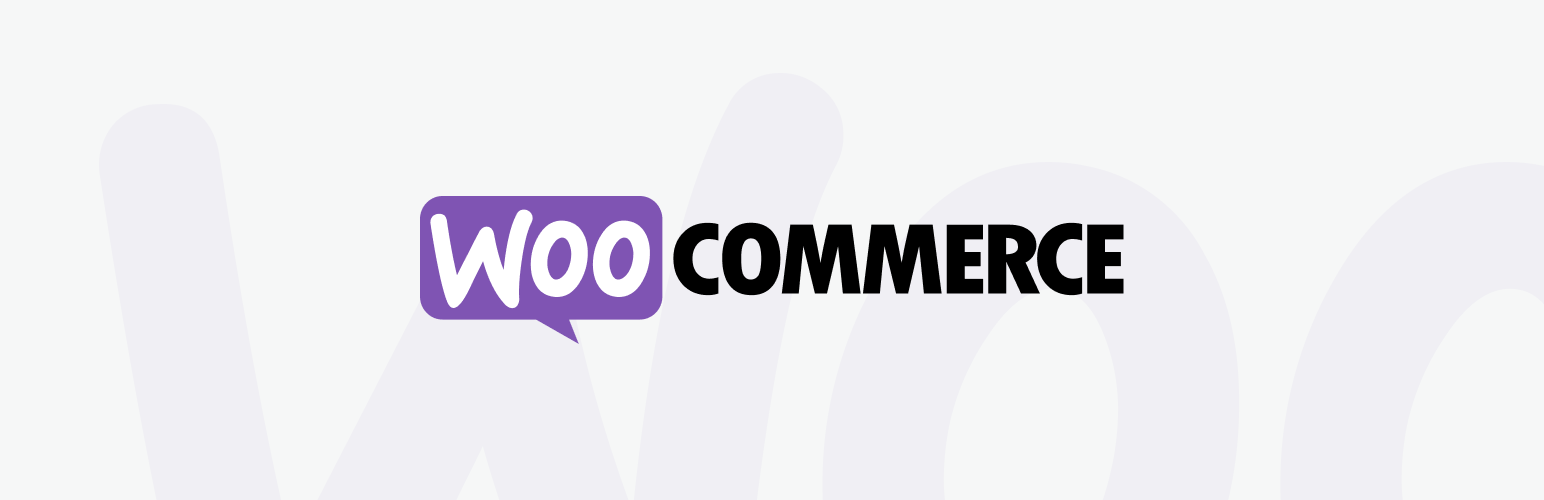
Klicken Sie nach der Aktivierung auf die Schaltfläche Run the Setup Wizard . Dadurch gelangen Sie in den Bildschirm des Einrichtungsassistenten, wo Sie Details wie Ihren Standort, bevorzugte Zahlungsmethoden und mehr angeben müssen.
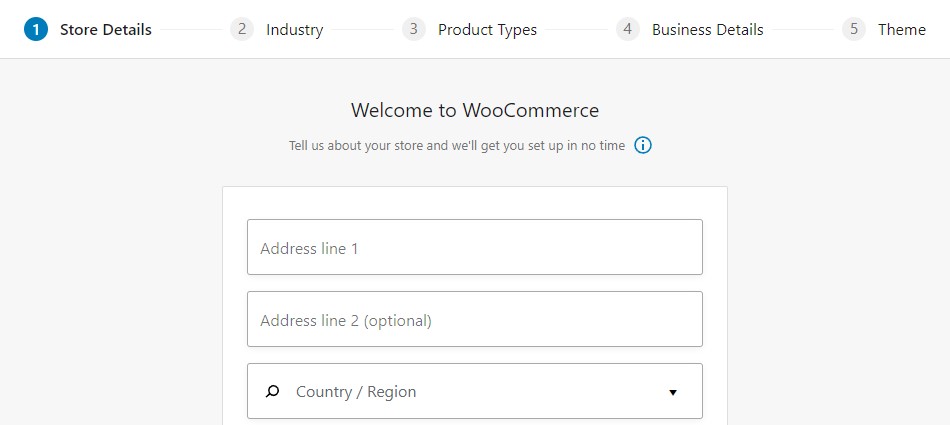
Sobald die Einrichtung abgeschlossen ist, gehen Sie zu Produkte » Neu hinzufügen und geben Sie die Details für das Produkt ein, das Sie Ihrem Verkaufstrichter hinzufügen möchten. Wiederholen Sie diesen Vorgang für alle anderen Produkte, die Sie verkaufen möchten:
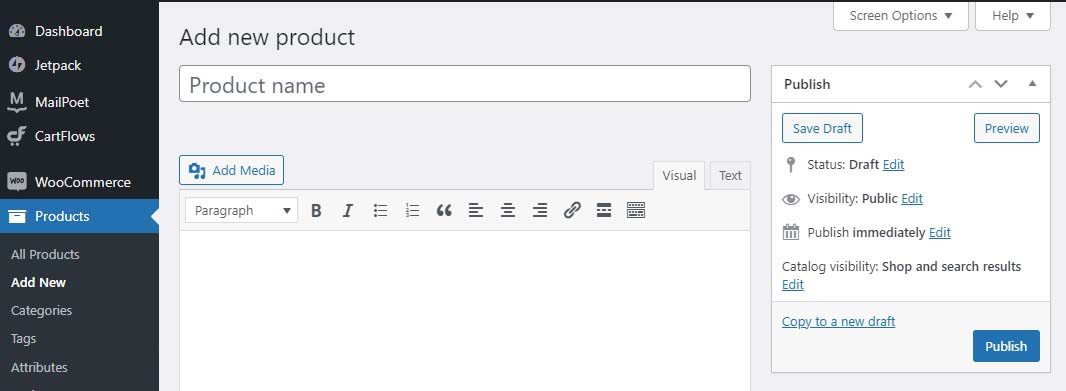
Das nächste Plugin, das Sie installieren müssen, ist ein Page Builder-Plugin. Elementor ist ein beliebter Seitenersteller, der von über 3 Millionen Websites verwendet wird. Es ist völlig kostenlos und wirklich einfach zu bedienen. Elementor Pro, die kostenpflichtige Version, enthält jedoch zusätzliche Funktionen, die beim Erstellen eines einwandfreien Verkaufstrichters sehr nützlich sein werden. Sie können jedoch jeden beliebigen Seitenersteller verwenden.
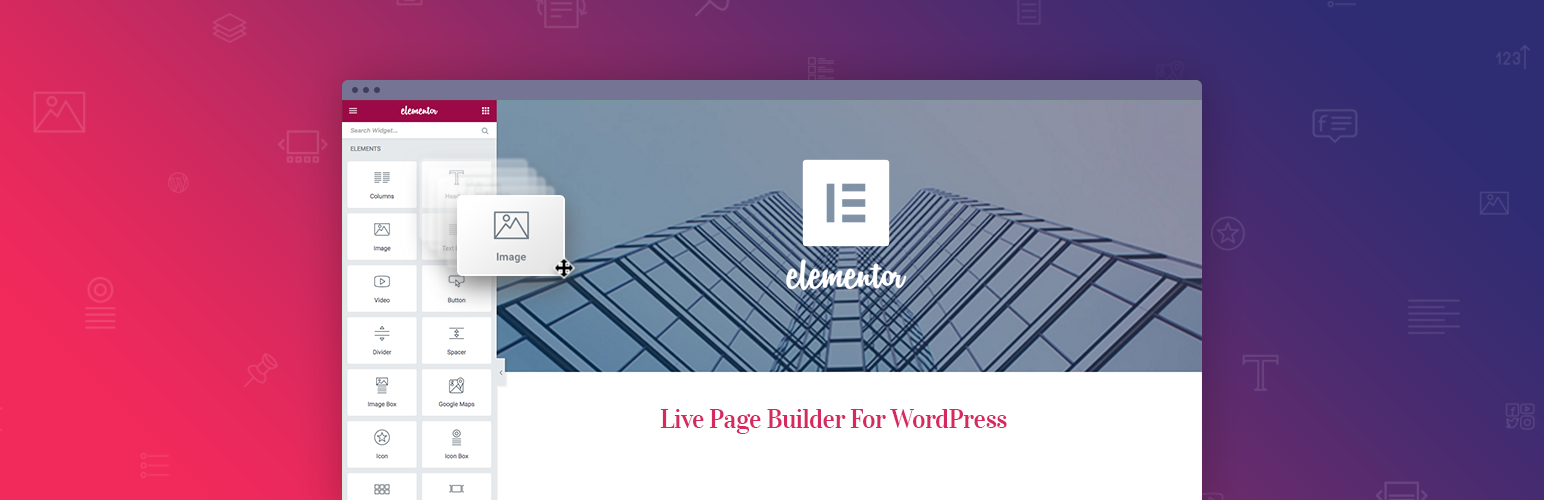
Als nächstes müssen Sie CartFlows installieren, den besten WordPress Funnel Builder. Es wird mit einer kostenlosen Version geliefert, mit der Sie Trichter erstellen und die WooCommerce-Checkout-Seite anpassen können. Die Pro-Version von CartFlows verfügt jedoch über mehrere Checkout-Stile, fügt Bestellerhöhungen, Upsells und Downsells hinzu, konfiguriert die Felder und fügt benutzerdefinierte Felder sowie eine Funktion zum Verlassen des Warenkorbs hinzu.

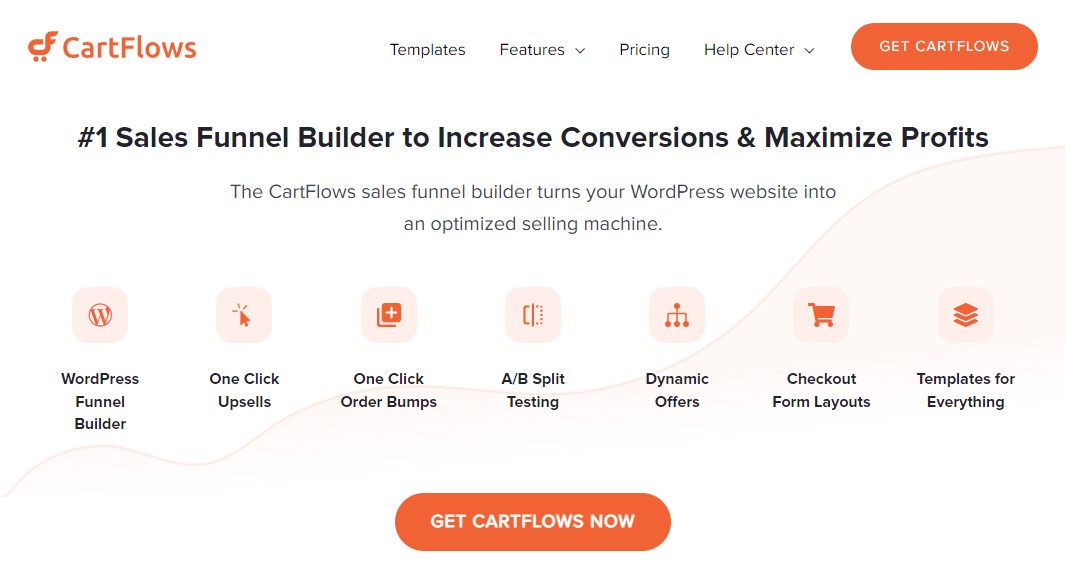
Wählen Sie in CartFlows » Einstellungen unter Allgemeine Einstellungen den von Ihnen verwendeten Seitenersteller aus. Es ist standardmäßig Elementor, aber CartFlows ist auch mit Divi, Beaver Builder und Thrive Architect kompatibel. Dies definiert die anzuzeigenden Vorlagen, die mit Ihrem Seitenersteller kompatibel sind.
Schritt 3: Erstellen Sie einen Trichter mit CartFlows
Wenn alles eingerichtet ist, können Sie mit dem Bau Ihrer eigenen Trichter beginnen. Zunächst benötigen Sie eine Zielseite für Ihr Produkt. Diese Art von Inhalten wird erstellt, um Besucher zu konvertieren, die auf den „Interesse“-Schritten des Verkaufstrichters auf Ihrer Website landen. Sie sind höchstwahrscheinlich auf eine Ihrer Marketingbemühungen gestoßen und suchen nun nach weiteren Details.
Um einen neuen Trichter oder Flow zu erstellen, gehen Sie zu CartFlows » Flows » Add New . Sie können aus den verfügbaren Trichtervorlagen auswählen, die Sie dann anpassen können:
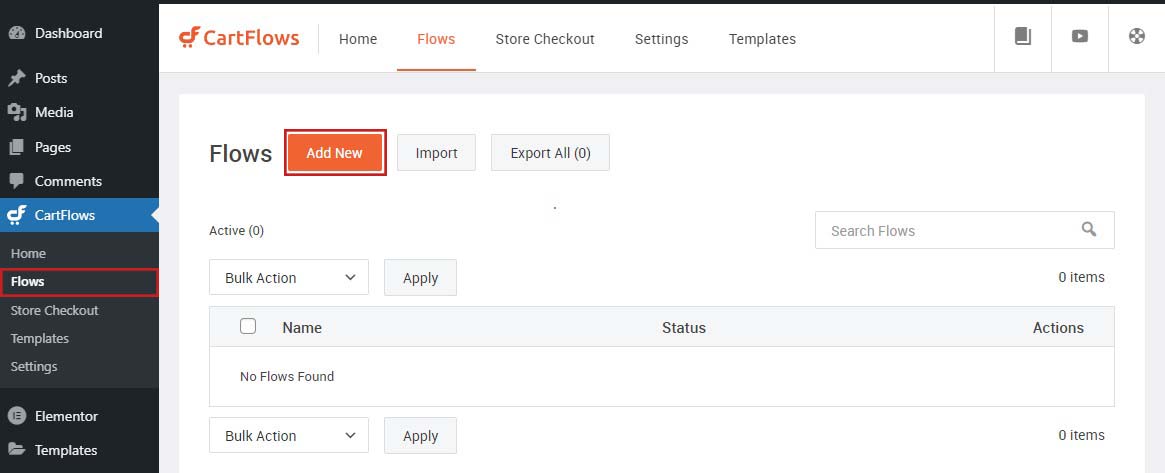
CartFlows zeigt nur Vorlagen an, die mit dem Seitenersteller kompatibel sind, den Sie bei der Installation des Plugins ausgewählt haben. Wählen Sie die gewünschte aus und klicken Sie dann auf Importieren , um zum Flow-Bearbeitungsbildschirm zu gelangen:
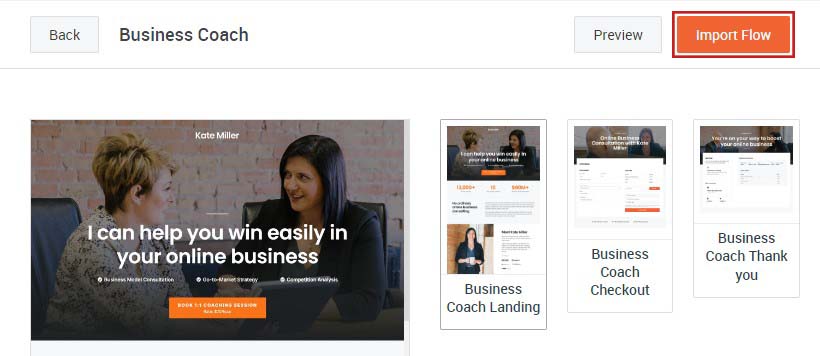
Hinweis: Wir haben für dieses Beispiel eine Vorlage ausgewählt, die eine Zielseite, eine Checkout-Seite und eine Dankeschön-Seite enthält. Wenn Ihre Vorlage eine oder mehrere dieser Seiten nicht enthält, können Sie jederzeit eine hinzufügen, indem Sie auf Neuen Schritt hinzufügen klicken.
Schritt 4: Erstellen Sie Ihre Checkout- und Dankesseiten
Fahren Sie auf Ihrer Flows-Seite mit Schritt 3 fort, um Ihre Kassen- und Dankesseiten zu erstellen.
Die Checkout-Seite erfordert einen einzigen Schritt, aber es ist ziemlich einfach.
Auf Ihrer Checkout -Seite sehen Sie im Flow-Editor möglicherweise ein Label mit der Aufschrift Kein Produkt zugewiesen :
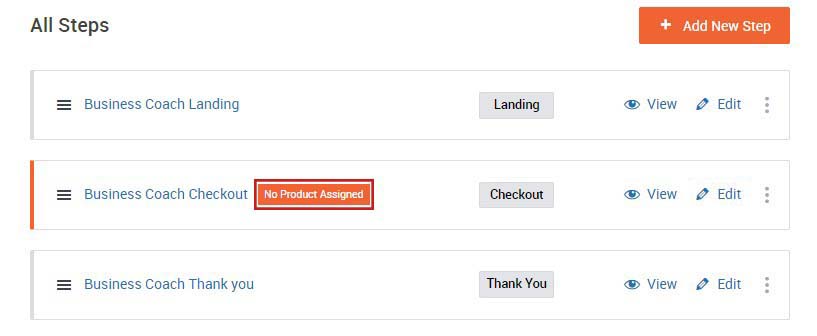
Wenn Sie auf Bearbeiten klicken, wird die Seite neu geladen und Sie sehen eine Registerkarte namens Produkt . Unter dem Produktabschnitt haben Sie zwei Schaltflächen: Neues Produkt hinzufügen und Produkt erstellen . Klicken Sie auf Neues Produkt hinzufügen, um ein Popup zu öffnen, in dem Sie nach einem bestimmten Produkt suchen und es mit dieser Seite verknüpfen können:
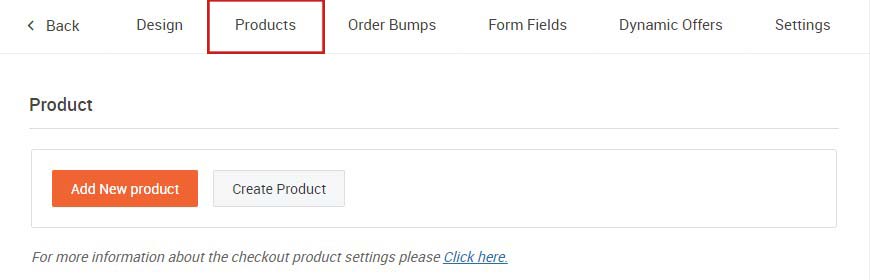
Klicken Sie hier, um mehr über das Anpassen Ihrer Checkout-Seite zu erfahren.
Ihre Dankesseite sollte zwei Zwecken dienen: um zu bestätigen, dass Kunden ihre Transaktionen abgeschlossen haben, und um ihnen Ihre Wertschätzung für ihr Geschäft zu versichern, um Markentreue aufzubauen.
Sie können auch einen weiteren CTA einfügen, der Käufer auf die folgenden Schritte hinweist, wie z. B. Ihre Upsell-Seite oder Social-Media-Profile.
Schritt 5: Upsell/Downsell hinzufügen
Klicken Sie einfach auf Neuen Schritt hinzufügen, um einen Upsell oder Downsell hinzuzufügen. Sie sehen erneut das Vorlagen-Popup, in dem Sie eine Vorlage für Ihren Upsell oder Downsell auswählen können.
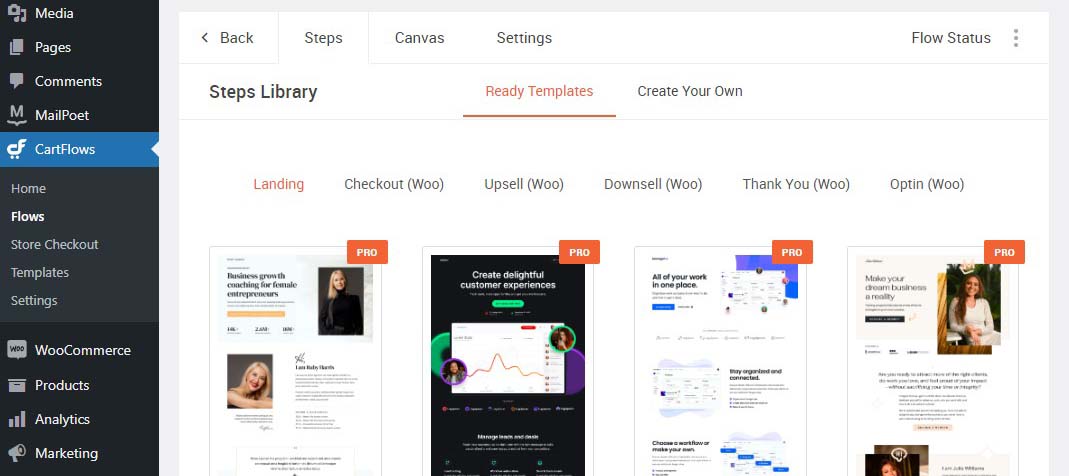
Wenn Sie einen Upsell- oder Downsell-Schritt hinzufügen, werden Sie zwei Links in den Einstellungen der Angebotsseite » Shortcodes bemerken , die dem entsprechen, wann der Käufer Ihr Angebot annimmt oder ablehnt. Wenn der Käufer auf die Schaltfläche Ja klickt, wird er automatisch belastet.
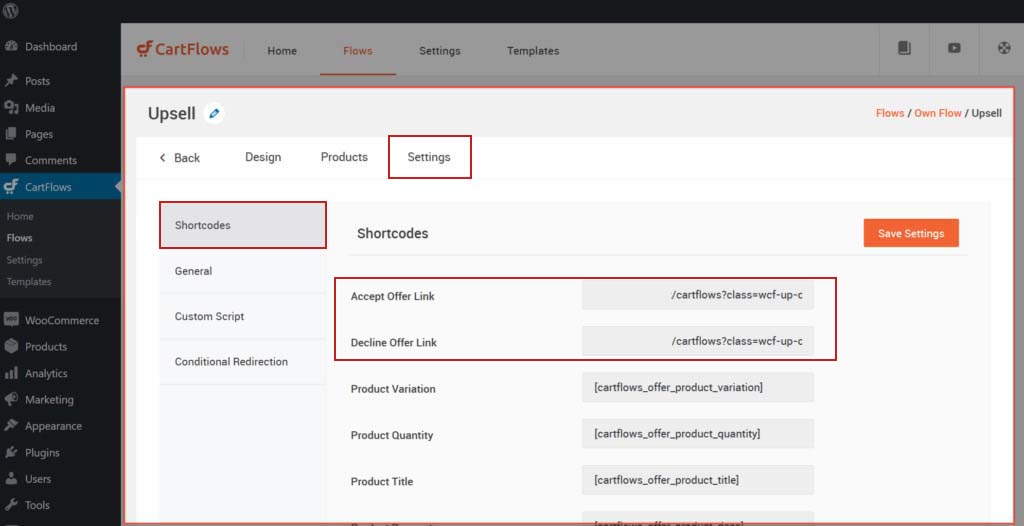
Wählen Sie das Produkt, das Sie weiterverkaufen möchten, die Menge, die Rabattart und den Rabattwert in der Produktauswahloption aus.
Benutzerdefiniertes Skript ermöglicht es Ihnen, Ihrer Seite Skripte hinzuzufügen, wenn Sie Bots, benutzerdefinierte Pixel oder Live-Chat einbinden möchten.
Schritt 6: Verbinden
Sobald Sie die Punkte verbunden haben, werden Ihre Seiten verlinkt. Standardmäßig leitet CartFlows Benutzer in der von Cartflows festgelegten Reihenfolge durch Ihre Website.
In diesem Beitrag haben wir Ihnen gezeigt, wie Sie eine Zielseite, eine Checkout-Seite und eine Dankeschön-Seite erstellen.
Im Flow-Editor können Sie zusätzliche Schritte hinzufügen und die Reihenfolge ändern, indem Sie auf die Schaltfläche Neuen Schritt hinzufügen klicken.
Fazit
Ein Verkaufstrichter ist ein leistungsstarkes Tool zur Steigerung der Conversions. Unabhängig davon, ob Sie physische Produkte anbieten oder nicht, ist dies eine unverzichtbare Strategie für jedes Online-Geschäft.
Glücklicherweise macht es CartFlows einfach, einen zu erstellen.
Sie können auch überprüfen:
- Die 25 besten WooCommerce-Plugins, um Ihren Umsatz im Jahr 2022 zu steigern
- Die 15 besten kostenlosen WordPress-E-Commerce-Themes im Jahr 2022
